安装php
-
yum install php -
#检查版本 -
php -v
安装nginx(根据我们自己的Nginx安装,以下可以不看)
-
yum install nginx或者执行下面的步骤:
安装:
1.在vim /etc/profile文件中添加:PATH=$PATH:/data/app/nginx/sbin/
2.生效:source /etc/profile
3.上传nginx安装包并解压:tar -zxvf nginx-xxxx.tar.gz
4.进入解压出来目录:cd nginx-XX
5.安装(指定安装路径,没有的话先创建目录) ./configure --prefix=/data/app/nginx
6.编译并安装make && make install
7.查看Nginx版本:nginx -v
-
#检查版本 -
nginx -v
更改nginx默认端口
-
vi /etc/nginx/nginx.conf(进入此目录/data/app/nginx,因为安装时指定了目录) -
#更改端口88
开放nginx端口
-
# 重启防火墙,以保证防火墙一定是开启的 -
systemctl restart firewalld -
# 在防火墙添加端口88且设置永久开启 -
firewall-cmd --zone=public --add-port=88/tcp --permanent -
# 重新加载防火墙,使上一步操作生效 -
firewall-cmd --reload -
# 查看88端口是否开放 -
firewall-cmd --zone=public --query-port=88/tcp
开启HTTP服务
-
# 重启防火墙,以保证防火墙一定是开启的 -
systemctl restart firewalld -
# 在防火墙添加服务http且设置永久开启 -
firewall-cmd --zone=public --add-service=http --permanent -
# 重新加载防火墙,使上一步操作生效 -
firewall-cmd --reload -
# 查看http服务是否开放 -
firewall-cmd --query-service http
启动Nginx服务并访问Nginx网页
-
# 重启Nginx服务,不用start用restart是为了避免读者之前启动过Nginx服务且没有关闭 -
systemctl restart nginx(会报以下错误)
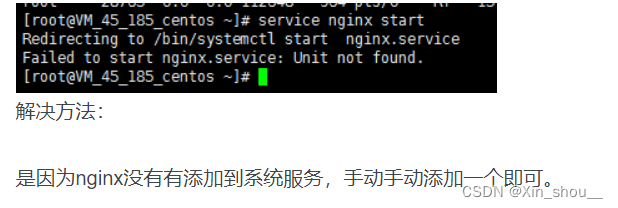
解决方法:
1. 在/root/etc/init.d/目录下新建文件,文件名为nginx
或者用命令在根目录下执行:# vim /etc/init.d/nginx (注意vim旁边有一个空格)
#!/bin/sh# nginx - this script starts and stops the nginx daemin## chkconfig: - 85 15# description: Nginx is an HTTP(S) server, HTTP(S) reverse \# proxy and IMAP/POP3 proxy server# processname: nginx# config: /usr/local/nginx/conf/nginx.conf# pidfile: /usr/local/nginx/logs/nginx.pid# Source function library.. /etc/rc.d/init.d/functions# Source networking configuration.. /etc/sysconfig/network# Check that networking is up.[ "$NETWORKING" = "no" ] && exit 0nginx="/usr/local/nginx/sbin/nginx"prog=$(basename $nginx)NGINX_CONF_FILE="/usr/local/nginx/conf/nginx.conf"lockfile=/var/lock/subsys/nginxstart() { [ -x $nginx ] || exit 5 [ -f $NGINX_CONF_FILE ] || exit 6 echo -n $"Starting $prog: " daemon $nginx -c $NGINX_CONF_FILE retval=$? echo [ $retval -eq 0 ] && touch $lockfile return $retval}stop() { echo -n $"Stopping $prog: " killproc $prog -QUIT retval=$? echo [ $retval -eq 0 ] && rm -f $lockfile return $retval}restart() { configtest || return $? stop start}reload() { configtest || return $? echo -n $"Reloading $prog: " killproc $nginx -HUP RETVAL=$? echo}force_reload() { restart}configtest() { $nginx -t -c $NGINX_CONF_FILE}rh_status() { status $prog}rh_status_q() { rh_status >/dev/null 2>&1}case "$1" in start) rh_status_q && exit 0 $1 ;; stop) rh_status_q || exit 0 $1 ;; restart|configtest) $1 ;; reload) rh_status_q || exit 7 $1 ;; force-reload) force_reload ;; status) rh_status ;; condrestart|try-restart) rh_status_q || exit 0 ;; *) echo $"Usage: $0 {start|stop|status|restart|condrestart|try-restart|reload|force-reload|configtest}" exit 2esac3. 用命令进入此目录
# cd /etc/init.d
4. 依此执行以下命令
# chmod 755 /etc/init.d/nginx
# chkconfig --add nginx (注意add前面是两个短横线-)
5. 开启nginx
# service nginx start

-
# 检查Nginx服务的运行状态,有running字样说明启动成功 -
systemctl status nginx -
# 设置Nginx服务开机自启动,此步为防止以后重启了Linux后使用Nginx前忘记启动服务,读者视自身情况选择是否执行本命令 -
systemctl enable nginx -
# 在浏览器输入IP:88访问Nginx网页
安装PHP-FPM并启动该服务
-
yum install php-fpm.x86_64 -
# 重启PHP-FPM服务,不用start用restart是为了避免读者之前启动过PHP-FPM服务且没有关闭 -
systemctl restart php-fpm -
# 检查PHP-FPM服务的运行状态,有running字样说明启动成功 -
systemctl status php-fpm -
# 设置PHP-FPM服务开机自启动,此步为防止以后重启了Linux后使用PHP-FPM前忘记启动服务,读者视自身情况选择是否执行本命令 -
systemctl enable php-fpm
修改Nginx配置文件使其能运行PHP文件(可以参考nginx.conf文章
地址:https://mp.csdn.net/mp_blog/creation/editor/129853657)
vi /etc/nginx/nginx.conf #修改 server { listen 88 default_server; listen [::]:88 default_server; # 这里改动了,也可以写你的域名 server_name xx.xxx.xxx; # 默认网站根目录(www目录) root /var/www/; # Load configuration files for the default server block. include /etc/nginx/default.d/*.conf; location / { # 这里改动了 定义首页索引文件的名称 index index.php index.html index.htm; } error_page 404 /404.html; location = /40x.html { } error_page 500 502 503 504 /50x.html; location = /50x.html { } # 这里新加的 # PHP 脚本请求全部转发到 FastCGI处理. 使用FastCGI协议默认配置. # Fastcgi服务器和程序(PHP,Python)沟通的协议. location ~ \.php$ { # 设置监听端口 fastcgi_pass 127.0.0.1:9000; # 设置nginx的默认首页文件(上面已经设置过了,可以删除) fastcgi_index index.php; # 设置脚本文件请求的路径 fastcgi_param SCRIPT_FILENAME $document_root$fastcgi_script_name; # 引入fastcgi的配置文件 include fastcgi_params; }} # 查看修改后的Nginx配置文件是否有误nginx –t # 重启Nginx服务systemctl restart nginx测试访问PHP文件
# 新建PHP文件test.phpvi /usr/share/nginx/html/test.php # 按下i键进入编辑模式,输入以下内容以显示PHP配置信息:# 按下esc键退出编辑模式 # 保存并退出文件:wq # 在浏览器输入IP:88/test.php访问PHP网页来源地址:https://blog.csdn.net/Xin_shou__/article/details/129838860




